O que é a Timeline?
A Timeline (ou Linha do Tempo, em português) é o novo perfil do Facebook, anunciado oficialmente em 22 de setembro, na F8 de 2011, e liberado para todos os usuários no dia 15 de dezembro de 2011.
Ela será sua coleção de fotos, posts, novas amizades, novos aplicativos e qualquer outro tipo de atividade que você realizar no Facebook.
Como habilitar a Timeline?
Passo 1: Entre na página da Timeline no Facebook.
Passo 2: Assista ao vídeo de apresentação e navegue pela página de demonstração.
Passo 3: Clique no botão verde com o texto "Obter a Linha do Tempo", como na figura abaixo:
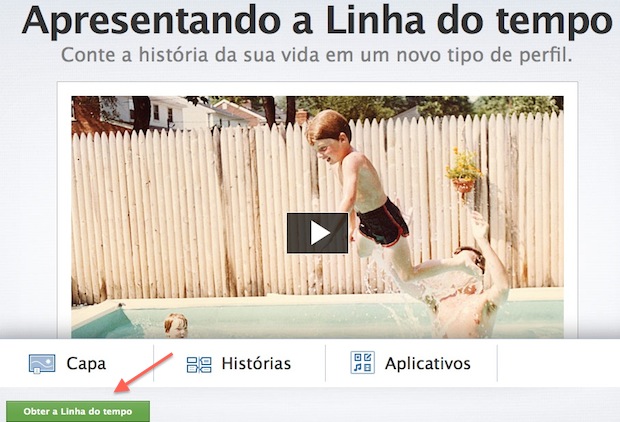
Habilitando a Timeline.
Pronto, agora você está pronto para usar a Timeline do Facebook.
E se eu não quiser publicar minha Timeline na hora?
Assim que a troca de perfil para a Timeline é realizada, você tem sete dias de testes antes que outras pessoas possam visualizá-la. Use esse tempo para colocar a Capa, preencher eventos e adicionar acontecimentos importantes. Depois de sete dias, a Timeline é automaticamente publicada. Se não quiser esperar, basta clicar em Publicar Agora. Até que ela seja devidamente publicada, outros usuários verão seu perfil no modo antigo.
O que é a Capa (ou Cover)? Como adicioná-la na Timeline?
A Capa é a imagem maior, que fica acima da sua Imagem de Perfil. A Capa é aquela que pode definir toda a sua Linha do Tempo. Por isso, abuse da criatividade e coloque uma imagem que seja, principalmente, de autoria sua. O Facebook divulgou em nota que colocar imagens de outras pessoas na Timeline pode caracterizar seu perfil como spammer ou falso.
Para adicionar a Capa na Timeline, faça o seguinte:
Passo 1: Entre em sua Timeline
Passo 2: Clique em Adicionar Capa.
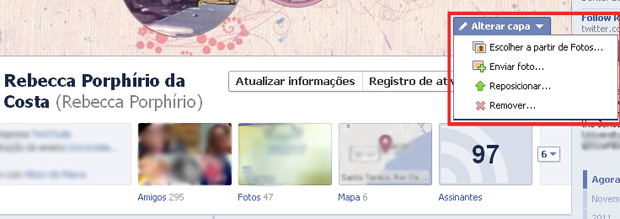
Alterando a Capa da Timeline
Passo 3: Clique em Escolher a partir de fotos e Visualizar Álbuns para utilizar a foto de algum álbum ou em Enviar Foto, caso prefira uma foto que ainda não esteja no seu Facebook. Qualquer foto escolhida deve ter no mínimo 720 pixels de largura.
Passo 4: Depois de escolher a foto, você pode reposicioná-la clicando em Reposicionar.
Como editar minha Capa?
Caso queira trocar a imagem de sua Capa, basta clicar em Alterar Capa no canto inferior direito. Escolha a imagem de um de seus álbuns ou envie alguma do computador.
Como posso ver antigas imagens enviadas para a Capa?
Clique em Fotos, no alto de sua Timeline, logo abaixo do Nome do Perfil, e procure pelo álbum Fotos de Capa.
Editando Informações Pessoais
Como editar suas informações pessoais?
Adicionar o máximo de informações pessoais à sua Timeline ajuda as pessoas a saberem mais sobre você. Para editar essas informações, siga os passos abaixo:
Passo1: Vá á sua Timeline
Passo 2: Clique em Sobre, logo abaixo do Nome do Perfil e das informações pessoais.
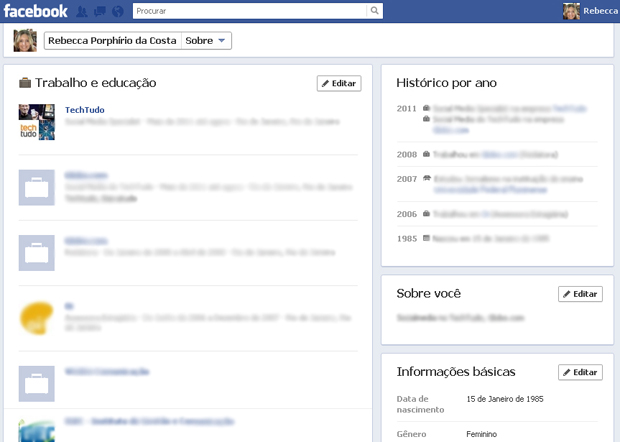
Editando informações pessoais
Na página Sobre, é possível editar informações como: lugares onde você estudou, locais onde você trabalhou, status de relacionamento, religião, preferência política, aniversário, idiomas, informações de contato, residência, citações favoritas, família e páginas preferidas.
Para editar cada uma das caixas de informações, basta clicar nos respectivos Editar, adicionar a informação e clicar em Salvar.
OBS: É possível escolher individualmente que tipo de informações você dividirá com as pessoas. Na hora em que estiver editando suas informações, clique no Seletor de Privacidade e escolha com quem irá compartilhar cada tipo de dado, conforme mostra a figura abaixo.
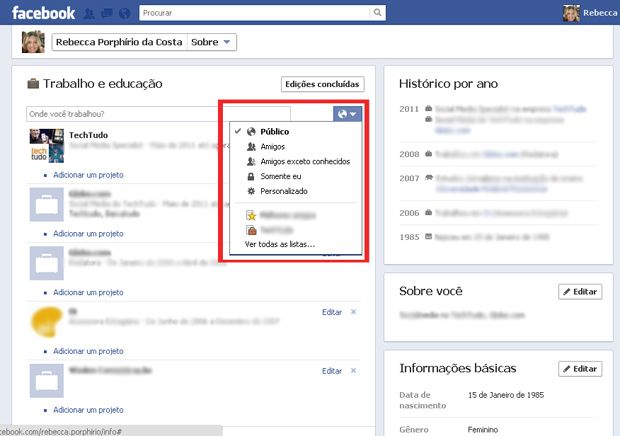
Escolhendo o nível de privacidade
Onde encontrar as páginas anteriormente curtidas?
Para editar aquela seção onde você adicionava bandas favoritas, livros e filmes preferidos, basta editar sua “Opções Curtir”. Faça o seguinte:
Passo 1: Acesse sua Timeline
Passo 2: Clique em Opções Curtir (como mostra a figura), logo abaixo da sua Capa. Se ela não estiver entre as 4 primeiras opções, clique na setinha que fica na direita, para encontrá-la.
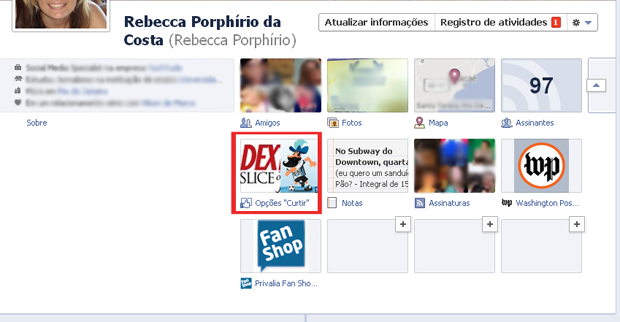
Encontrando páginas anteriormente curtidas
Passo 3: Clique no botão Editar, no canto superior direito.
Passo 4: Procure as opções preenchendo o campo de buscas e clicando na Página, assim que o resultado for mostrado.
Passo 5: Edite as informações de privacidade (imagem de globo logo à direita da caixa).
Passo 6: Clique em Salvar Alterações.
Como incluir nomes alternativos ou apelidos na Timeline?
Nomes alternativos ou apelidos podem ajudar as pessoas a encontrá-lo mais facilmente nas buscas do Facebook. Para alterá-lo, adicioná-lo ou inseri-lo na Timeline, basta fazer o seguinte:
Passo 1: Clique em Conta, na parte superior de qualquer página do Facebook.
Passo 2: Clique em Configurações de Conta, como mostra a figura abaixo.
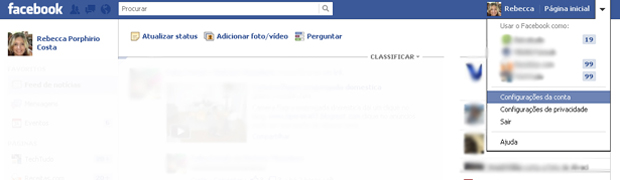
Configurações de Conta
Passo 3: Localize o campo Nome e clique em Editar.
Passo 4: Lá embaixo, é possível ver o campo Nome Alternativo. Insira um ou troque o que já existe, como mostra a figura abaixo.
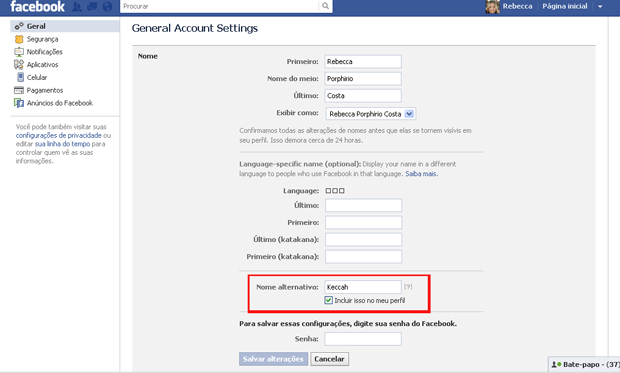
Incluindo nome alternativo
Passo 5: Marque Incluir isso no meu perfil.
Passo 6: Insira sua senha e salve as alterações.
Com essas dicas, já é possível mostrar uma Timeline com as principais informações
Fonte:TechTudo


Nenhum comentário:
Postar um comentário